网易云音乐修改播放器字体的方法
时间:2024-03-25 15:02:05作者:极光下载站人气:0
很多小伙伴之所以喜欢使用网易云音乐,就是因为网易云音乐中的音乐数量十分的庞大并且页面简洁大方,操作方便。有的小伙伴在使用网易云音乐的过程中想要更换软件中的字体,这时我们该怎么进行设置呢。其实我们只需要进入网易云音乐的设置页面,然后在该页面中找到“常规”选项,点击打开该选项,接着在常规设置页面中,我们打开字体选择选项,最后在下拉列表中选择新的字体即可。有的小伙伴可能不清楚具体的操作方法,接下来小编就来和大家分享一下网易云音乐修改播放器字体的方法。
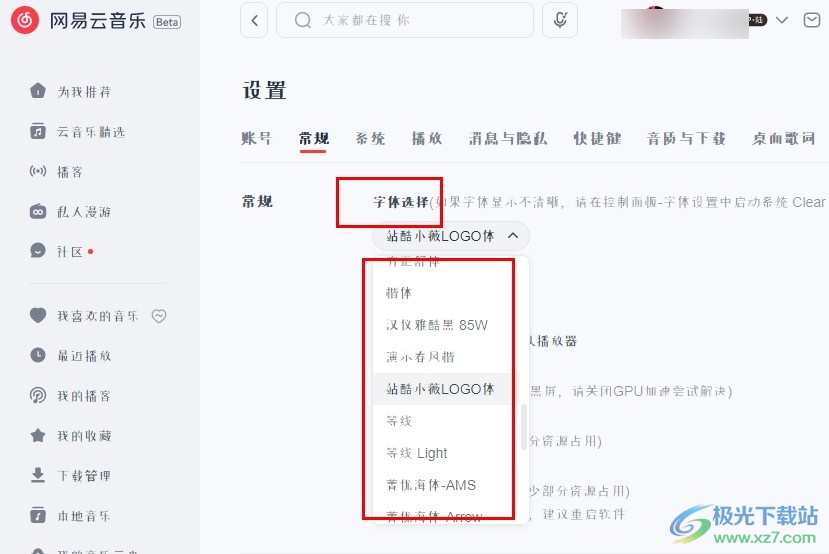
方法步骤
1、第一步,我们在电脑中点击打开网易云音乐软件,然后在网易云音乐页面中找到设置图标,打开该图标
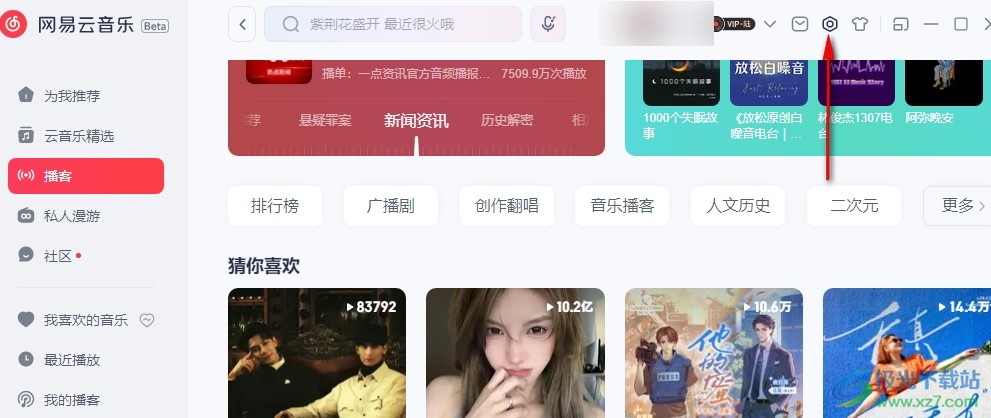
2、第二步,进入网易云音乐的设置页面之后,我们在页面上方的选项中找到并点击打开“常规”选项
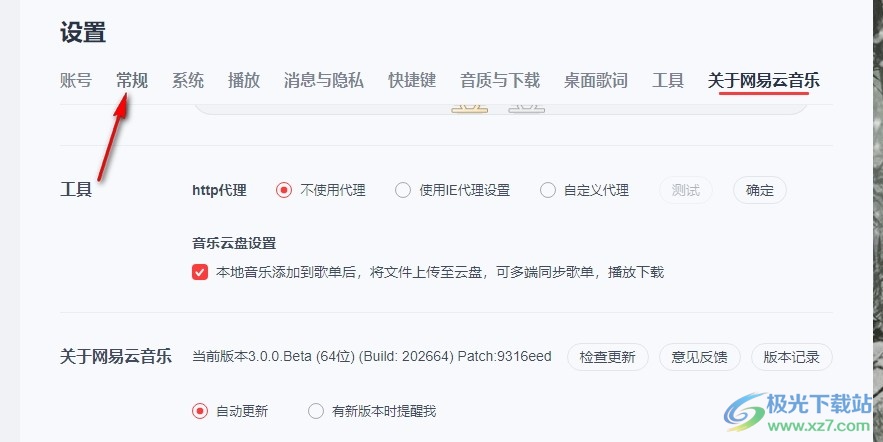
3、第三步,进入网易云音乐的常规设置页面之后,我们在该页面中先点击打开“字体选择”选项
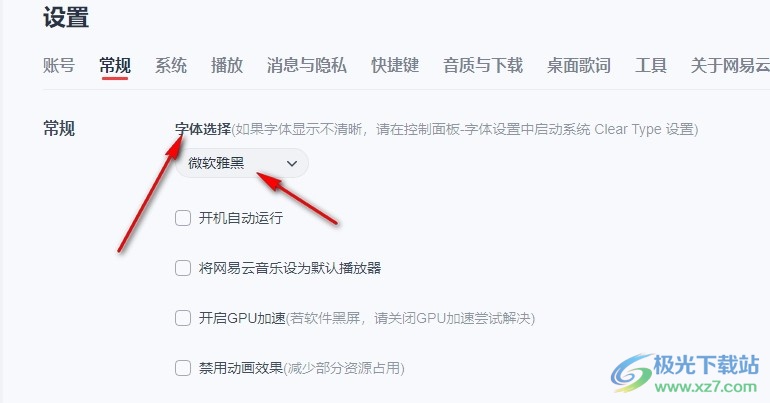
4、第四步,打开“字体选择”选项之后,我们在下拉列表中选择一个自己喜欢的字体,直接点击使用即可
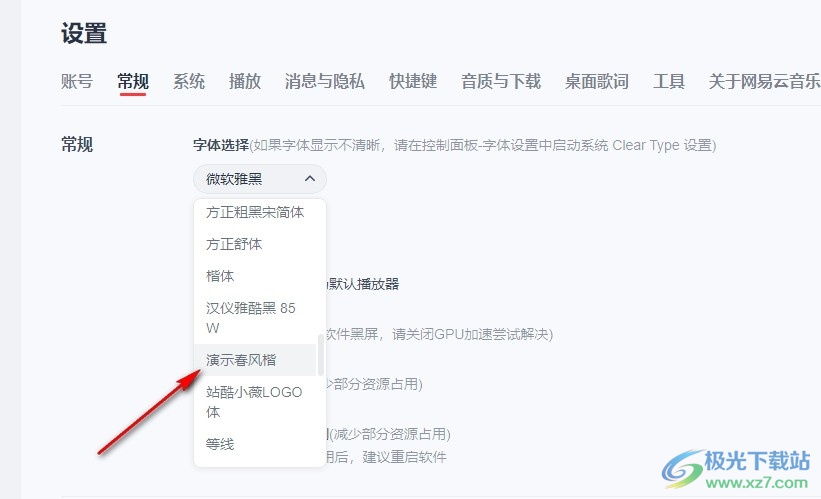
5、第五步,选择好新的字体之后,我们就能看到网易云音乐软件中的所有字体立马就变为了新字体样式
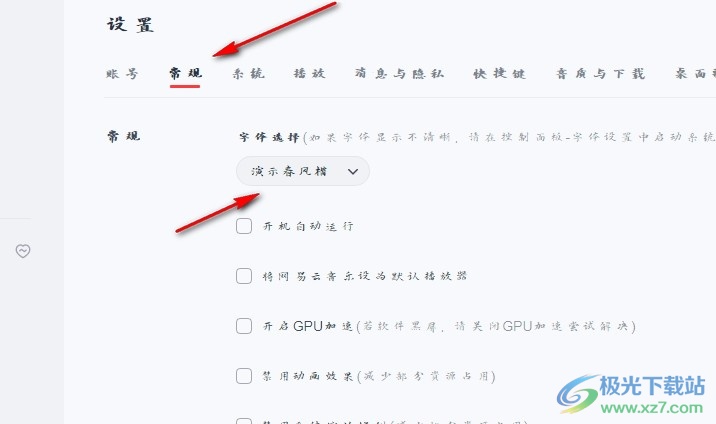
以上就是小编整理总结出的关于网易云音乐修改播放器字体的方法,我们在网易云音乐页面中先打开设置选项,然后在设置页面中找到常规设置,接着在常规设置页面中打开字体选项,最后在下拉列表中选择一个自己喜欢的字体即可,感兴趣的小伙伴快去试试吧。
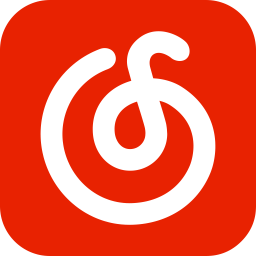

网友评论